极速PE官网 > 帮助中心 >
不用u盘重装系统win7旗舰版图文教程
作者:pe系统 2016-08-31
每个用电脑的朋友都经历过重装系统,但是大家却不知道不用u盘重装系统win7旗舰版怎么做,甚至不知道有不用u盘重装系统win7旗舰版的方法。这个现状让小编非常痛心,接下来就给大家带来不用u盘重装系统win7旗舰版图文教程,教大家不用u盘重装系统,相信大家对于不用u盘重装系统一定非常感兴趣。
1、首先找到你所下载的萝卜家园64位win7系统,鼠标右键单击win7镜像文件。在弹出的里选择 “win7_Luobo_Ghost_Win7SP1_x86_2015_0000425”,这样我们解压出来的系统文件就会跟当前萝卜家园win7系统镜像文件在同一个硬盘位置,方便查找。
PS,如果你当前硬盘分区没有那么多硬盘空间,可以选择“解压文件”,然后选择硬盘空间比较充裕的系统分区。
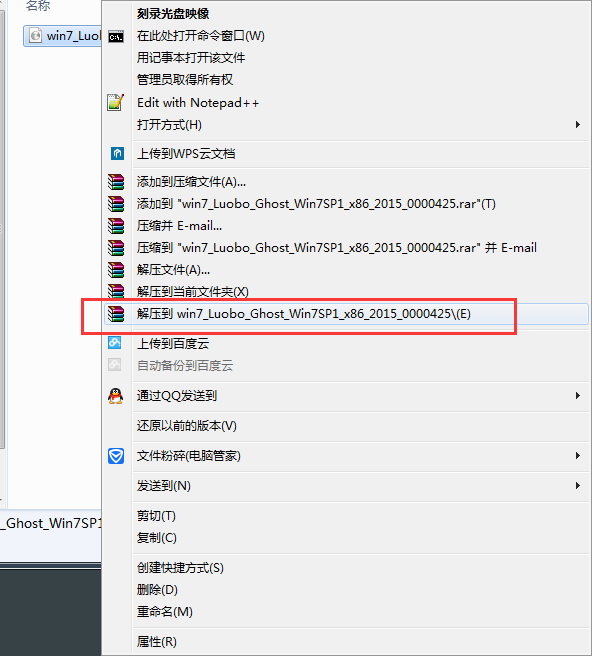
不用u盘重装系统win7旗舰版图文教程图1
2、静等深度win7系统镜像文件解压完后,会出现一个跟镜像文件名字一样的系统文件夹,这个就是我们需要的。
不用u盘重装系统win7旗舰版图文教程图2
3、第一种方法:打开这个萝卜家园win7 64位系统文件夹,大家就能马上发现一个“硬盘安装”应用程序。
另,有些ghost旗舰版win7或安装版win7系统镜像文件在解压后,系统文件夹里的是“setup”程序文件,其实是跟这个“硬盘安装”程序是一样的。
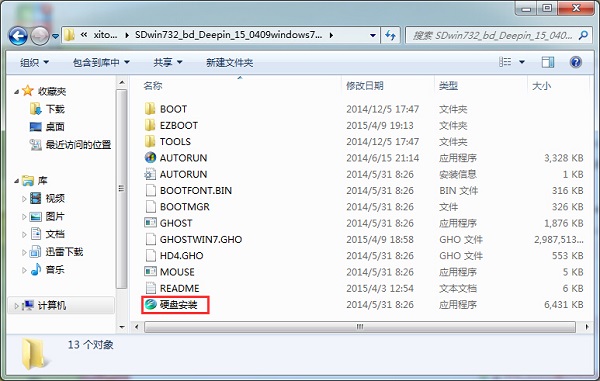
不用u盘重装系统win7旗舰版图文教程图3
点击“硬盘安装”程序,弹出的是OneKey Ghost软件,大家选择好Ghost映像文件路径以及安装位置即可。一般情况下都是已经默认好了系统映像文件位置跟安装在C盘的了。
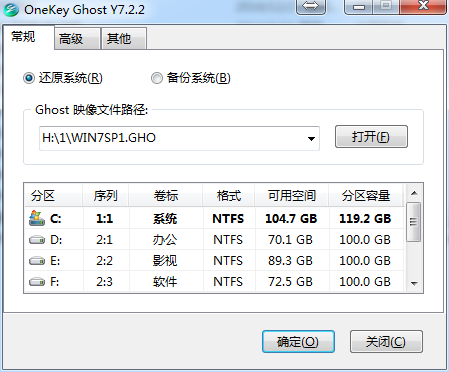
不用u盘重装系统win7旗舰版图文教程图4
第二种方法:在之前已经解压出来的萝卜家园64位win7系统文件夹里面找到“AUTORUN”应用程序。
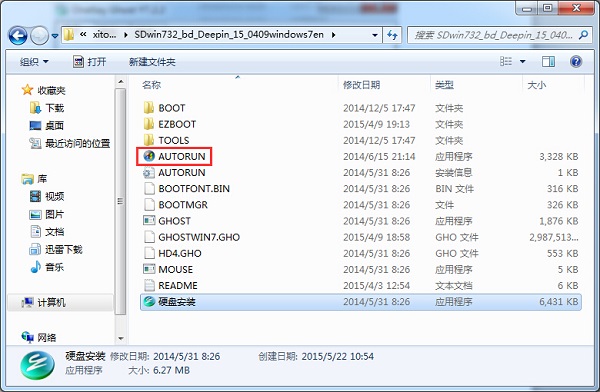
不用u盘重装系统win7旗舰版图文教程图5
双击运行“AUTORUN”应用程序,这时弹出的是萝卜家园win7旗舰版安装界面,大家点击“安装GHOST WIN7”就可以了。
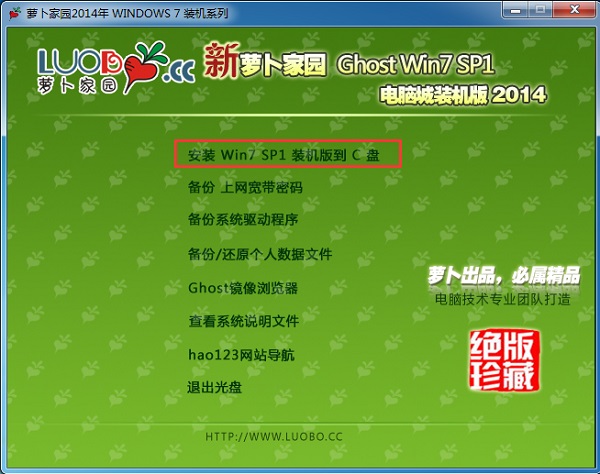
不用u盘重装系统win7旗舰版图文教程图6
对于以上两种方法,大家点击开始后,都将进入的是萝卜家园ghost win7快速装机。
4、在安装ghost萝卜家园win7过程中,首先会重启,然后进入是系统还原状态,大家可以查到到系统还原进度。
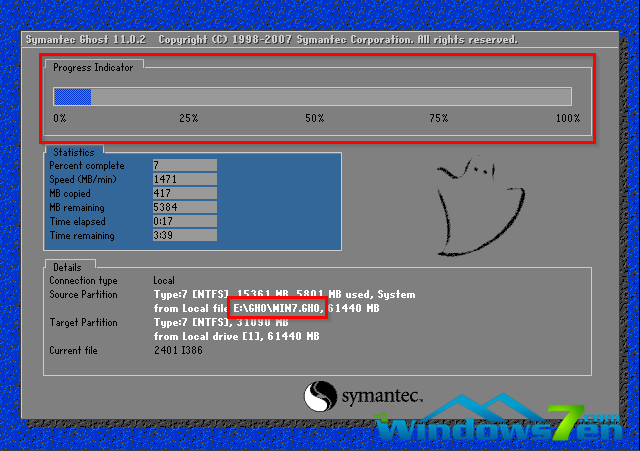
不用u盘重装系统win7旗舰版图文教程图7
5、系统还原进度到100%之后,那么将会马上进入深度系统的安装了。在萝卜家园x86装机版安装过程中,会自动识别电脑硬件驱动和进行win7系统激活。
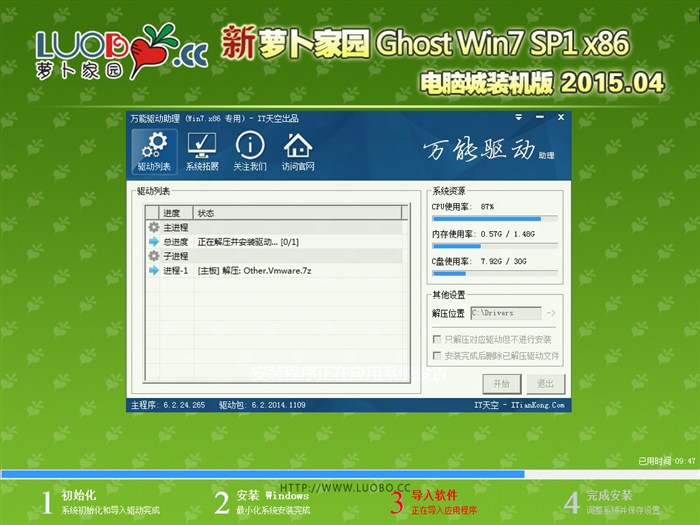
不用u盘重装系统win7旗舰版图文教程图8
6、最终安装好的萝卜家园win7 64位系统画面如下:

不用u盘重装系统win7旗舰版图文教程图9
以上就是不用u盘重装系统win7旗舰版图文教程了,看完之后大家是不是感觉发现了新世界一样?学会了这一招之后,帮女神修电脑又多了一项基本技能呢!多的不说了,这篇不用u盘重装系统win7旗舰版图文教程分享给大家,希望能造福更多的朋友和女神,毕竟小编可是一个乐于助人的好宝宝呢!
摘要:win7比起xp系统来,多了很多新功能,win7鼠标设置就是其中之一.每个用电脑的朋友都经历过重装系统,但是大家却不知道不用u盘重装系统win7旗舰版怎么做,甚至不知道有不用u盘重装系统win7旗舰版的方法.这个现状让小编非常痛心,接下来就给大家带来不用u盘重装系统win7旗舰版图文教程,教大....
